
TARTALOM
- 1 Jeligények
- 2 A Wi-Fi megosztása telefonról Androidra
- 3 Az internet megosztása Wi-Fi-n keresztül iOS-modulból
- 4 A Wi-Fi megosztása Windows Phone-ról
- 5 Kapcsolat létrehozása további programok segítségével
- 6 Csatlakozási problémák és azok kijavítása
Jeligények
Annak érdekében, hogy az internetet mobil eszközről terjessze, először az internet jelenlétére van szüksége. Általában az elosztás a rendelkezésre álló mobilhálózatból érkezik, amelyet az okostelefon vagy táblagép a mobilszolgáltatón keresztül fogad. Nos, magához az elosztáshoz szüksége lesz egy Wi-Fi modulra. Ez a funkció szoftveres szinten valósul meg szinte az összes modern eszközön Android és iOS rendszeren. Egyébként érdemes tisztázni, hogy a mobilhálózat -üzemeltető hogyan viszonyul forgalmának elosztásához. Néhányuk, például a Yota, nyomon tudja követni az adatelosztási algoritmusokat, és más tarifát kínál erre.
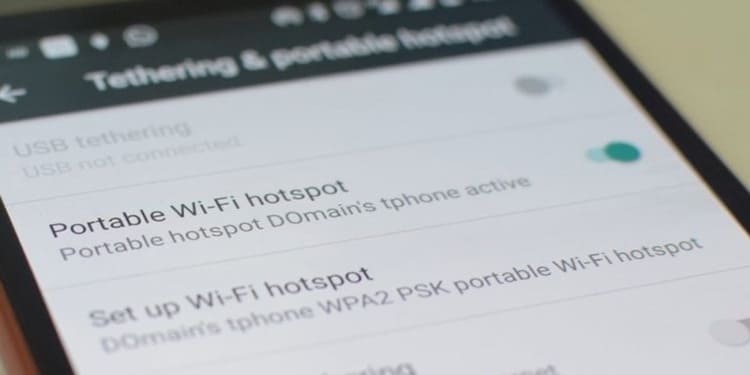
A Wi-Fi megosztása telefonról Androidra
Nincs semmi bonyolult az Internet Wi-Fi-n keresztüli elosztásának létrehozása során Android segítségével. Csak létre kell hoznunk egy Wi-Fi hotspotot, és egy kicsit konfigurálnunk kell. Ez a művelet megegyezik a vezeték nélküli útválasztó beállításával.
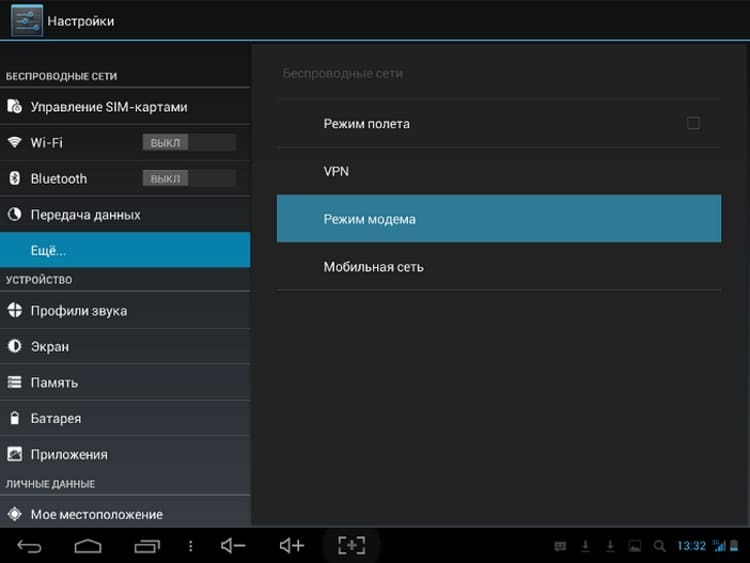
Először is el kell mennie a beállításokhoz, és meg kell találnia a "Továbbiak" elemet a "Vezeték nélküli és hálózatok" részben. Ezenkívül a különböző okostelefonok kívánt elemének más neve is lehet. Lehetnek „Hozzáférési pont-kapcsolat”, „Modem mód” vagy „Wi-Fi hotspot” lehetőségek. Általában meg kell találnunk a Wi-Fi hozzáférési pont létrehozásáért és konfigurálásáért felelős elemet. A beállítások általában tartalmaznia kell legalább három fő pontot: név vagy SSID, használt titkosítási protokoll, hitelesítés és Jelszó.
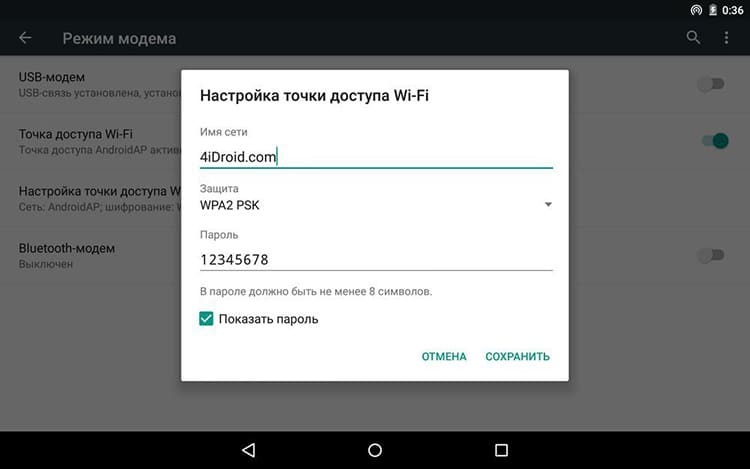
A név az a név, amelyet a csatlakoztatott eszköz látni fog az elérhető hálózatok listájában. Annak érdekében, hogy ne zavarodjon össze, a létrehozott vezeték nélküli hálózatnak valamilyen egyedi nevet adhat. Kiválaszthatja a WPA2 PSK biztonsági protokollt - ez a legnépszerűbb, nagyszámú eszköz támogatja, és megbízható védelmet nyújt. Nos, a jelszó saját belátása szerint, de figyelembe véve annak erejét. A legújabb tanulmányok kimutatták, hogy a többé -kevésbé érthető, könnyebben megjegyezhető szavakból készült hosszú jelszó jobban ellenáll a nyers erő támadásoknak. Ezt követően a hozzáférési pontot aktiválni kell. Ettől a pillanattól kezdve vezeték nélküli hálózat van az okostelefon vagy táblagép körül, amelyhez bárki csatlakozhat, aki ismeri a jelszót.
Az internet megosztása Wi-Fi-n keresztül iOS-modulból
Az iOS -eszközökön nincs ilyen töredezettség, mint az Androidon, így itt minden többé -kevésbé szabványosított. Általában az eljárás hasonló az Androidhoz. Bemegyünk a beállításokba, megtaláljuk a "Modem mód" elemet.
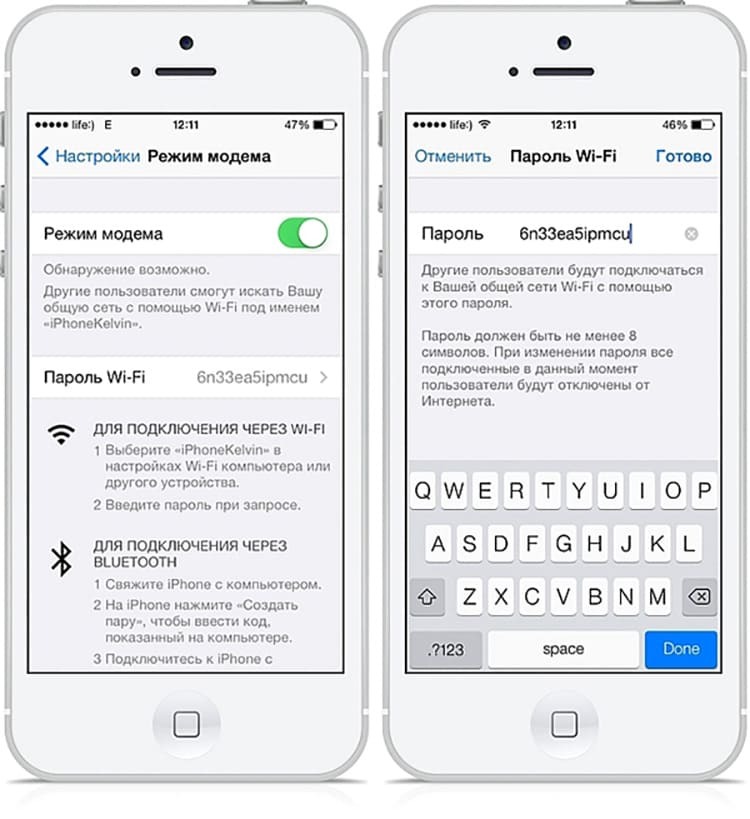
Természetesen a forgalom kívülről történő fogadásához aktív internetkapcsolattal kell rendelkeznie egy mobilhálózaton keresztül. A modem mód beállításaiban fordítsa el a "Modem mode" ellenkező kapcsolót, és adja meg a jelszót. Az iOS hálózatának neve automatikusan hozzá van rendelve a modul neve alapján. Például, ha van egy iPhone a beállításokban, akkor a hálózat is meg lesz nevezve. A nevet a fő beállításokban módosíthatja az "Erről az eszközről" elemre kattintva. Valójában a hozzáférési pontunk használatra kész.
A Wi-Fi megosztása Windows Phone-ról
A Windows Phone rendszerben a hozzáférési pont létrehozásának sémája hasonló a többi megnevezett operációs rendszerhez. Csak az elemek nevei kissé eltérnek. Természetesen először egy mobilszolgáltató segítségével kell csatlakoznia az internethez. Ezután lépjen a beállításokhoz, és válassza ki a "Megosztott internet" elemet.
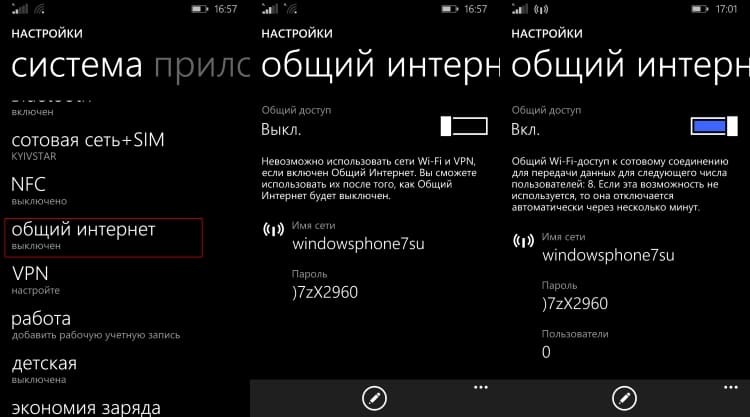
A "Megosztott hozzáférés" felirattal szemben kattintson a kapcsolóra, és kattintson a "Telepítés" gombra vagy egy ceruzával ellátott ikonra. Megnyílik a beállítások menü. Itt minden nagyon egyszerű - a hálózat neve és jelszava. A beállítások megerősítéséhez kattintson a képernyő alján található pipara. Ennyi, a hozzáférési pont létrejött.
Kapcsolat létrehozása további programok segítségével
Valójában az ilyen programok nem hoznak semmi újat. Csak gyorsabb hozzáférést biztosítanak a felhasználónak a beállításokhoz és felhasználóbarátabb felületet. Bementem az alkalmazásba, konfiguráltam és elindítottam a terjesztést. Ennek a megközelítésnek a legnagyobb előnye, hogy nem kell beleásni magát a beállításokba. Nyilvánvaló hátrány, hogy szükség van harmadik féltől származó szoftverek telepítésére, amelyek további eszközmemóriát foglalnak el. Nem kell külön kiemelni közülük, mivel a funkcionalitás egyszerű és hasonló. A programok nevei leggyakrabban így hangzanak: Wi-Fi Hotspot, Share Wi-Fi, Portable Wi-Fi, Wi-Fi AP és hasonlók.
Csatlakozási problémák és azok kijavítása
A Wi-Fi telefonról vagy táblagépről történő elosztásakor két fő probléma lehet: az internet teljes hiánya a csatlakoztatott eszközön, a fő eszközön rendelkezésre álló eszköz és annak alacsony sebessége.
Az internet teljes hiánya a helytelen hitelesítésnek köszönhető, vagyis amikor csatlakozik, hiba lépett be a jelszóban. A hiba természetesen triviális, és a kapcsolat banális hiánya diagnosztizálja. Ha lehetséges, belenézünk az adagolóba, és megnézzük a jelszót. Ha sikerült csatlakozni a Wi-Fi hálózathoz, de még mindig nincs internet, akkor meg kell néznie a dátumot és az időt. Néha megakadályozzák számos biztonsági tanúsítvány működését. Figyelnie kell a mobilszolgáltatóra is. Némelyikük blokkolhatja a kapcsolatot, amikor Wi-Fi-n keresztül továbbít. Egyébként ez lehet a második oka problémák, amikor a forgalmat nem blokkolják, hanem csökkentik, vagyis a sávszélesség csökken, amikor észlelik terjesztés.



